如果在Win7中安装了Asus Lingyao X Pro,该怎么办?许多用户报告说,他们想将Asus Lingyao X Pro笔记本电脑转换为Win7系统,但是安装后,他们无法使用USB接口和图形卡驱动程序正常显示。我应该怎么办?这种现象之所以发生,是因为Win7系统无法支持英特尔核心第八代处理器。华硕Lingyao X Pro配备了Intel Core i7第8代系列i7 8750h处理器。当然,不再支持Win7系统,因此不支持它。可以说,大多数带有第八代处理器的主板不再支持。如果您遇到这种现象,则需要重新安装Win10的专业版本来解决它。
华硕灵耀x pro装win7无法开机步骤一:准备工作1。准备大容量的USB磁盘(最好在8G上方以上)制作USB磁盘PE启动磁盘。安装方法:( Micro PE USB磁盘启动磁盘生产方法(图))
USB驱动器启动磁盘生产工具的功能:
任何捆绑的软件都没有启动磁盘。
支持PE自动维修UEFI+GPT引导。
支持Legacy/UEFI双启动。
自动将USB3.0和NVME驱动程序注入一键安装
2。下载并安装Windows10专业版:[WIN10的最新版本] Win10 64位2018更新了ISO Image
3。解压缩下载的Wi10 ISO映像文件,然后将GHO文件复制到USB闪存驱动器;
华硕灵耀x pro装win7无法开机步骤二:BIOS修改与U盘启动1。重新启动笔记本,然后按ESC输入BIOS设置,然后按F7进入高级模式,按箭头键移至安全性,选择安全启动,然后输入输入。选择启用可以将安全的引导控制更改为禁用以关闭安全启动,然后按F10保存并重新启动;
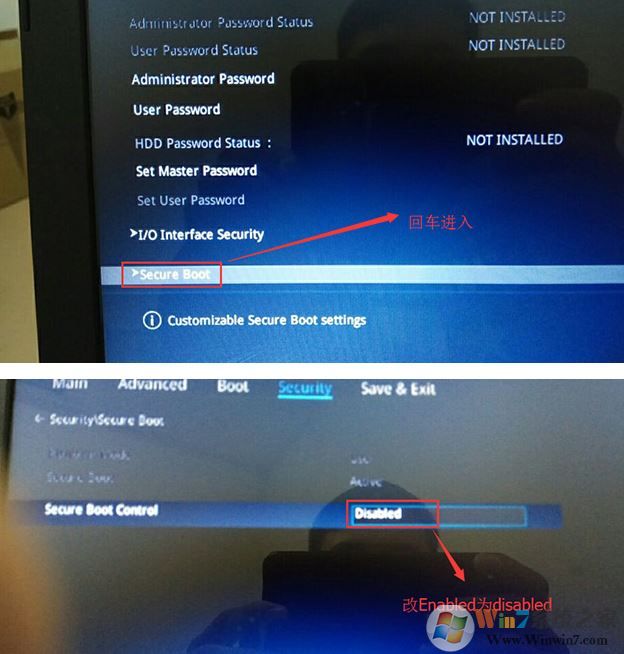
2。重新启动后,切换到启动选项,将快速启动和CSM支持从禁用到启用,并分别启用快速启动和兼容模式;
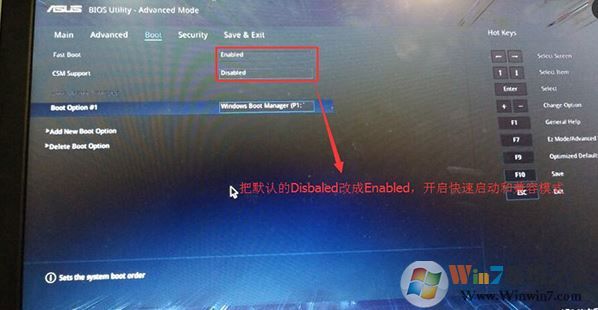
3。继续将启动选项1选项更改为正常启动,切换启动选项1的引导位置和启动选项2,将第一个引导项目设置为普通硬盘启动,以及使用Windwos boot Manager的UEFI引导分区;
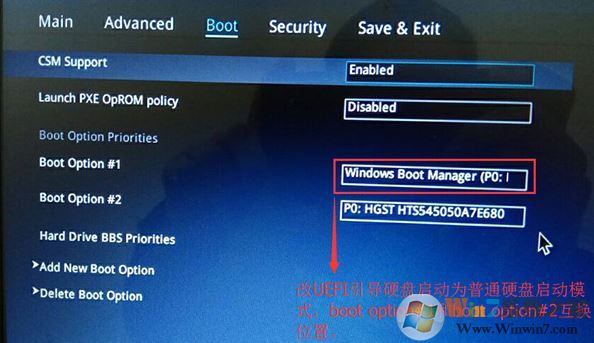
4。插入U磁盘启动磁盘,重新启动并按ESC选择以识别U磁盘启动项目,然后按Enter;
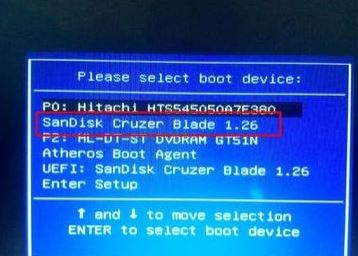
华硕灵耀x pro装win7无法开机步骤三:磁盘分区与系统安装1。输入U磁盘启动磁盘,然后使用上下键选择[1]进入PE系统;

2。在桌面上打开Diskgenius分区工具(DG分区工具);打开磁盘后,选择笔记本电脑硬盘,然后单击“硬盘”以查看菜单中的选项是否将“转换分区表类型转换为mbr格式”,如果是灰色,则是灰色的,那么我们就不'需要重新分配。除了C磁盘系统磁盘和桌面上的信息外,重新安装系统后将不会清除其他磁盘上的信息。如果选项“将分区表类型转换为MBR格式”是可选的。整个硬盘需要格式化,操作方法如下:
删除分区:单击“硬盘” ——以“删除所有分区”。确保信息已在删除之前已传输。删除后,单击[保存更改],如图所示:
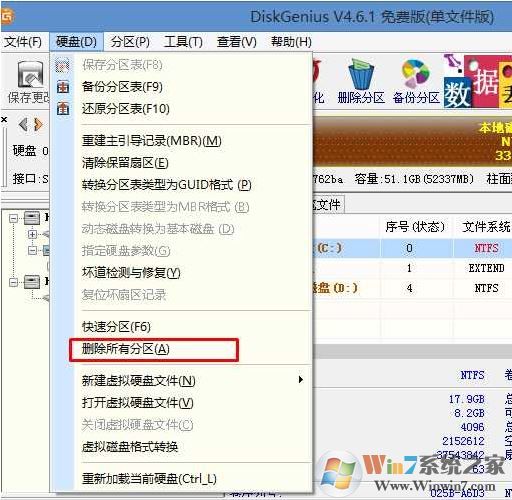
将GPT分区转换为MBR格式:删除分区后,将硬盘分区表类型安装到MBR格式,然后“将分区表类型转换为“硬盘” ——的MBR格式,然后保存更改(以下是以下更改(以下是该图目前是可以指出的,如果它不是尖锐的,则意味着它已转换。
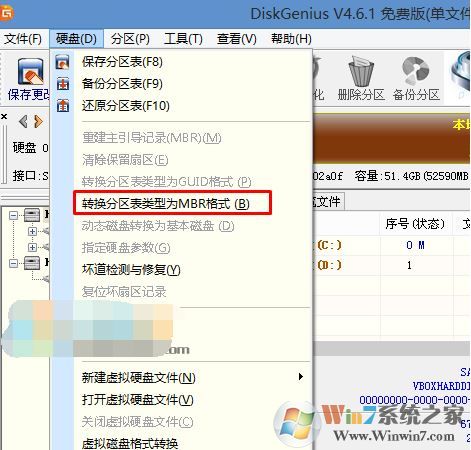
重新分配:磁盘格式转换完成后,单击[快速分区],检查分区表类型到MBR,检查重建主引导记录的MBR,选择所需的分区的数字和大小。当然,您可以单击“自定义”来设置适当的分区,按确定并启动分区(如果是固态驱动器或东芝的硬盘驱动器,则需要对其进行4K对齐),如下所示:
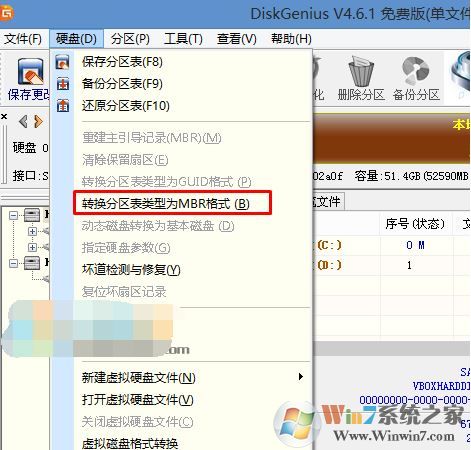
3。分区完成后,在桌面上运行“一键安装和还原”工具,然后选择win10系统映像文件,将C磁盘用作系统磁盘,将Win10系统安装在C磁盘中,然后单击确定;
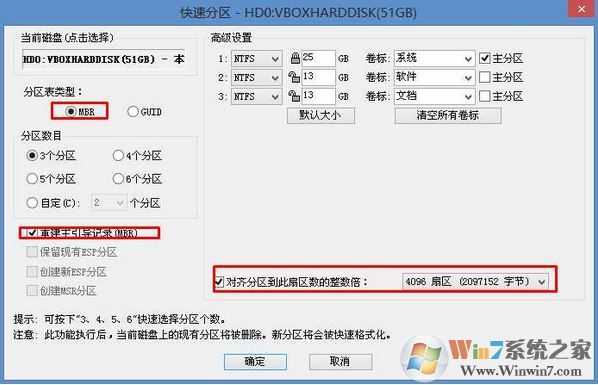
然后将发布GHO安装程序。请勿在此接口中移动计算机或USB驱动器。一方面,将发生故障。当滚动条达到100时,我们将提示我们重新启动计算机。目前,我们单击确定或让其自动重新启动计算机。重新启动后,拔下USB闪存驱动器,系统将自动完成随后的程序安装,直到看到桌面!
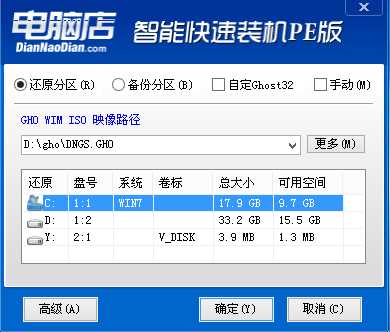
通过上述步骤,重新安装了Win10专业版Asus Lingyao X Pro,并正常启动计算机!